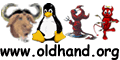|
这时,我们可以进入性能监视器,然后关闭其它检测项目。然后点击“+”号弹出Add Counters对话框。选择MSExchange Intelligent Message Filter项,然后选择Total Messages Assigned An SCL Rating Of 0计数器,并点击Add键添加这个项目,之后重复这个动作,将SCL等级1-9全部添加。完成后点击Close,并点击图标将显示模式调整为直方图。此时会看到如图C所示的空白监视区域。
图C:性能监视器的配置方法
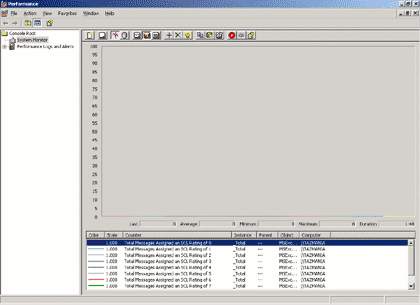
为了让性能监视器获得比较准确的数据,你需要让它监视至少一个工作日的邮件情况。如果你的公司平时收到的邮件数量不多,那么也许需要更长的时间来进行数据收集。最后,你会得到一个如图D所示的统计画面。
图D:这是一个通常状态下的统计图
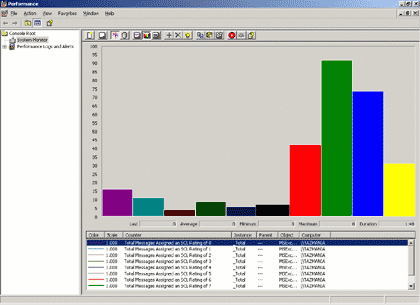
在图D这个例子中,我使用pop3将我在ISP处的邮件收取到Exchange Server,因此我的邮件服务器并没有接收到任何SMTP邮件。因此图D 可以比较公正的显示出监视结果。
从图D中我们可以看到总共有10条颜色不同的统计条。最左边的状态条表示邮件的SCL(spam confidence level,即垃圾邮件信心等级)等级为0,最右边的状态条表示SCL等级为9的邮件数量。如果一封邮件的SCL等级被列为0,则表示 Intelligent Message Filter认定该邮件属于完全正常的邮件,同样,如果SCL等级为9,则表示Intelligent Message Filter认定该邮件必定是垃圾邮件。对于SCL等级低于或等于5 的邮件,我们基本上可以将其认定为正常邮件,而SCL等级高于5的邮件,是垃圾邮件的可能性比较大。当然,这不能表示你应该将网关界限值设定在5。
共4页: 上一页 [1] [2] 3 [4] 下一页
|